Apple IDや、Apple IDのパスワードが分からない状態でiPhoneを初期化すると、デバイスにサインインできなくなってしまいます。また「iPhoneを探す」機能をONのままで初期化を行うと、アクティベーションロックが作動し、Apple IDとパスワードを入力しなければiPhoneが使えない状態になってしまいます。Apple IDやパスワードは、iPhoneはじめ、iOSデバイスにとってとても重要で、これらが分からないと、デバイスやサービスが使えないなど、生活や業務に大きな悪影響を与えてしまいます。この記事では、Apple IDや、Apple IDのパスワードを忘れた状態でデバイスを初期化してしまった場合の対処法をご紹介いたします。
- コンテンツ
- Apple IDのパスワードを忘れた状態で初期化してしまった場合の対処法
- 対処法1:専用ツールPassFab iPhone Unlockerでパスワードを解除する
- 対処法2:他のデバイスのAppleサポートでパスワードをリセットする
- 対処法3:別のデバイスの設定でパスワードをリセットする
- 対処法4:ウェブでパスワードをリセットする
- Apple IDを忘れた状態で初期化してしまった場合の対処法
- 対処法1:iCloudやApple IDのサインイン画面でチェックする
- 対処法2:別のデバイスでチェックしてみる
- 追加情報: Apple IDを確認する方法
- 方法1:「設定」アプリの「Apple ID」ページで確認する
- 方法2:Apple Store/ iTunes Storeで確認する
- まとめ
- Apple IDのパスワードを忘れた状態で初期化してしまった場合の対処法
- 対処法1:専用ツールPassFab iPhone Unlockerでパスワードを解除する
【PassFab iPhone Unlocker】公式サイト:https://bit.ly/3dMb5of
まずご紹介するのは、専用ツールPassFab iPhone Unlockerを使ってパスワードを解除する方法です。PassFab iPhone Unlockerを使用すれば、画面のガイダンスに沿って、数ステップで簡単、高速にiPhoneのパスワードを解除することができます。パソコン、iPhone用のケーブル、安定したインターネット環境を準備してください。
Step1: PassFab iPhone Unlockerをパソコンにダウンロードして起動し、「解除開始」をクリックします。
Step2: iPhoneをパソコンに接続して、「開始」をクリックします。デバイスをパソコンに接続できない場合は、ガイドに従って、デバイスをリカバリーモードまたはDFUモードにします。
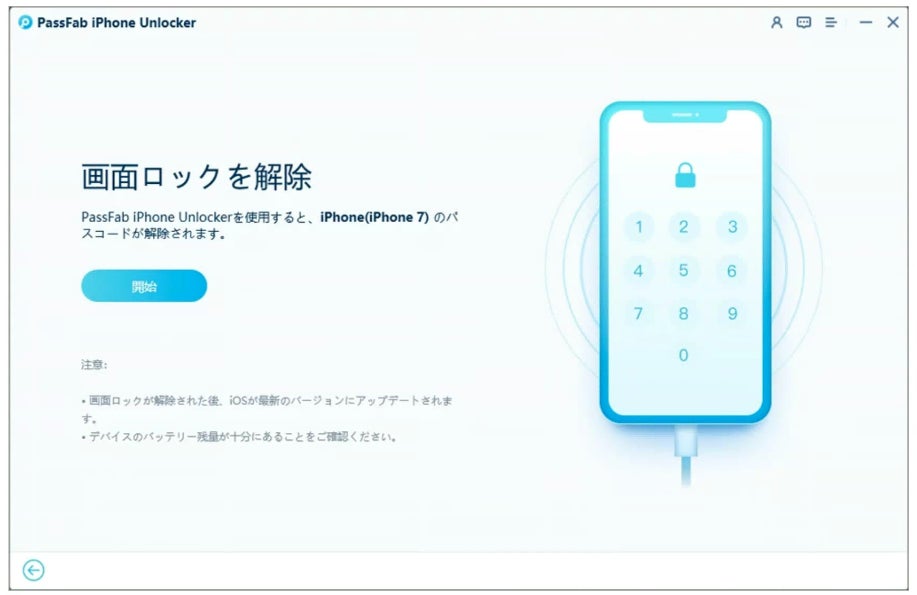
Step3: ファームウェアパッケージをダウンロードします。最新のファームウェアが自動で検出されるので、保存パスを指定して「ダウンロード」をクリックしてダウンロードします。ファームウェアのダウンロードには、パソコンに7G上の空き容量が必要です。また、「こちらをクリック」をクリックすると、Webブラウザからダウンロードできます。
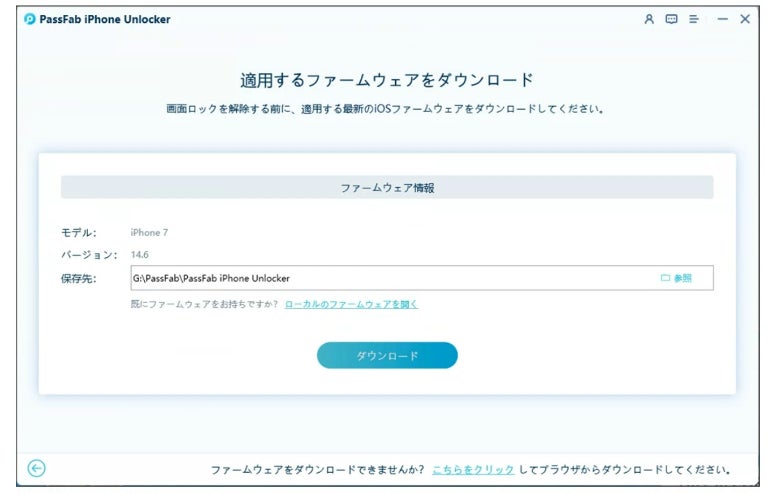
Step4: ファームウェアのダウンロードが完了したら、「解除開始」をクリックしてパスワードの解除を開始します。数秒で解除できます。その後、パスワードがなくなったデバイスを開き、新しくパスワードやTouch IDを設定してください。
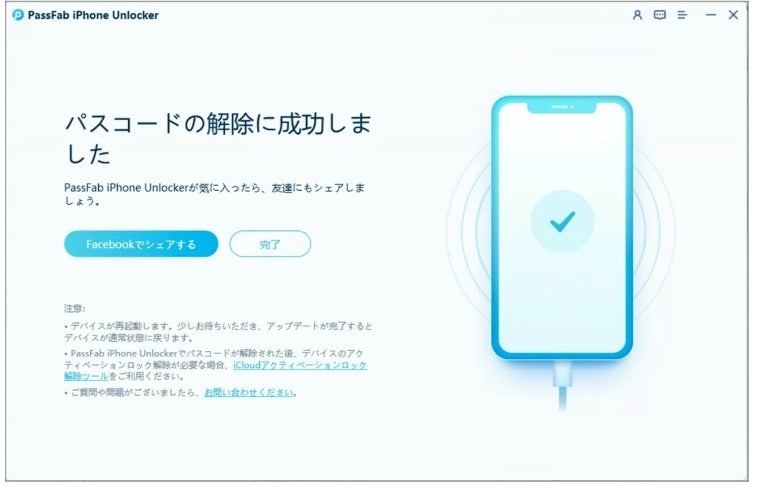
【PassFab iPhone Unlocker】公式サイト:https://bit.ly/3dMb5of
- 対処法2:他のデバイスのAppleサポートでパスワードをリセットする
Apple IDでログインしているデバイスが無い場合は、他のAppleデバイスを用意し、iPhoneからAppleサポートにアクセスしてパスワードをリセットします。
Step1: iPhoneのブラウザからApple IDのサイトにアクセスして、「サインイン」をタップします。
Step2: 「Apple IDまたはパスワードをお忘れですか?」を選択します。
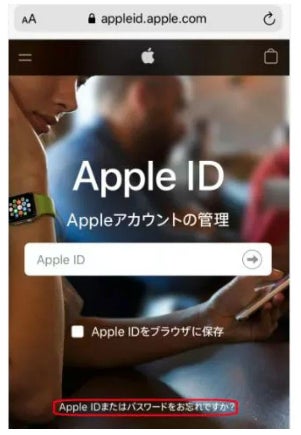
Step3:Apple IDを入力して「続ける」をタップします。
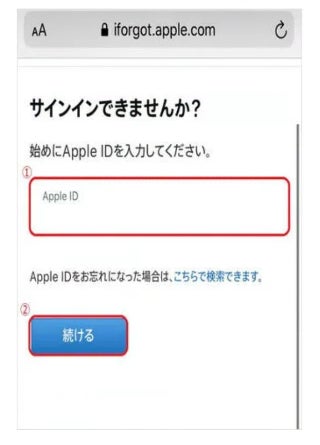
Step4:電話番号を入力して「続ける」をタップします。
Step5:他のiOSデバイスに確認メッセージが表示されます。「許可する」をタップします。
Step6:iPhoneのパスコードを入力します。
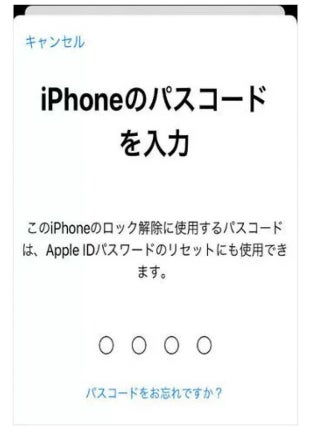
Step7:新しいApple IDパスワードを入力して「次へ」をタップします。
- 対処法3:別のデバイスの設定でパスワードをリセットする
Apple IDでログインしているデバイスがある場合は、そのデバイスの「設定」からパスワードをリセットできます。
Step1: 「設定」―「Apple ID」をタップします。
Step2: 「パスワードとセキュリティ」を選択し、「パスワードの変更」をタップします。
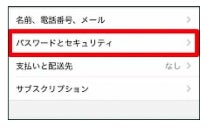
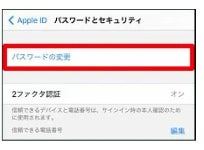
Step3: iPhoneのパスコードを入力します。
Step4: 新しいパスワードと確認を入力して「変更」をタップします。
Step5: 「サインアウトしない」を選択します。
- 対処法4:ウェブでパスワードをリセットする
Step1: Appleアカウントを管理するページへアクセスし、サインインします。
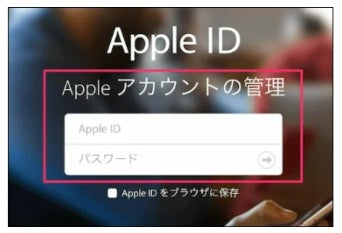
Step2:「パスワードを変更」を選択し、セキュリティ質問に回答し「続ける」をクリックします。
Step3: 現在のパスワード、新しいパスワード、確認用パスコードを入力し、「パスワードを変更」をクリックします。
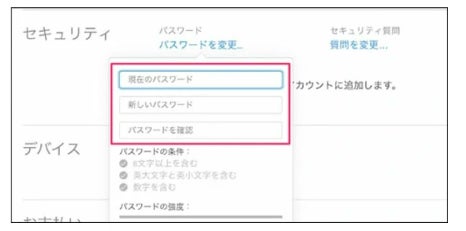
- Apple IDを忘れた状態で初期化してしまった場合の対処法
対処法1:iCloudやApple IDのサインイン画面でチェックする
過去にAppleのサイトを利用したことがあったり、iCloudを使用している場合、WEBページにログイン情報が残っている可能性があります。AppleやiCloudのサインイン画面に、Apple IDの情報が残っているかを確認してください。
対処法2:別のデバイスでチェックしてみる
iPhone以外のiOSデバイスをお持ちの場合は、他のデバイスに情報が残っていないかを確認します。Apple IDはiPadやMacなどの製品でも使用するので、Apple IDに関する情報が残っている場合があります。iTune/iCloud、iPadやiPod touchの場合はアカウント情報、Macの場合はAppStore/パスワード/アカウント/メッセージアプリ/FaceTimeを確認します。
- 追加情報: Apple IDを確認する方法
方法1:「設定」アプリの「Apple ID」ページで確認する
Step1: iOS端末の「設定」を開きます。
Step2: 画面上部の「名前」をタップします。
Step3: Apple IDが表示されます。
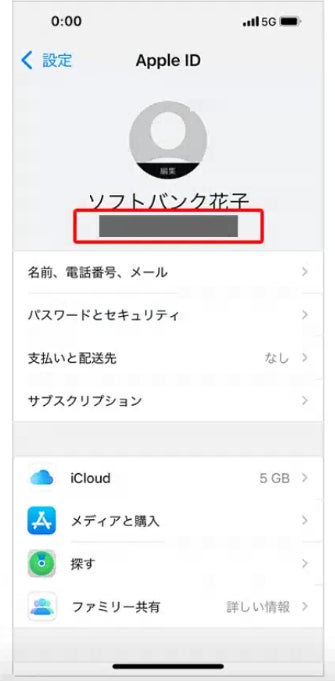
方法2:Apple Store/ iTunes Storeで確認する
iOS端末の「iTunes StoreとApp Storeから確認する」からApple IDを確認できます。
Step1: iOS端末の「設定」を開きます。
Step2: 「iTunes Store と App Store」をタップします。
Step3: Apple IDが表示されます。

今回はApple IDやパスワードを忘れた状態で初期化してしまった場合の対処法についていくつかの方法を詳しく紹介いたしました。Apple IDや、Apple IDのパスワードが分からない状態でiPhoneを初期化すると、デバイスにサインインできなくなったり、アクティベーションロックを解除できなくなってしまいます。Apple IDは、Webの履歴や他のデバイスから確認できる可能性がありますが、パスワードは安全上、確認するのは困難です。Apple IDやパスワードは、iPhoneはじめ、iOSデバイスにとってとても重要で、これらが分からないと、デバイスやサービスが使えないなど、生活や業務に大きな悪影響を与えてしまいます。この記事では、Apple IDや、Apple IDのパスワードを忘れた状態でデバイスを初期化してしまった場合の対処法をご紹介いたしました。専用ツールPassFab iPhone Unlockerは、画面のガイダンスに沿って、数ステップで簡単、高速にiPhoneのパスワードを解除することができる強力なツールです。Apple IDやパスワードが分からなくてお困りの場合は、ぜひお試しください。
- 関連記事
https://www.passfab.jp/unlock-iphone/tips-to-unlock-iphone-screen.html
Apple IDパスワードが合ってるのにサインインできない場合の対処法【初心者でも簡単!】
https://www.passfab.jp/unlock-iphone/failed-to-unlock-apple-id-with-right-password.html
初期化せずにiPhone パスコードを解除する方法
https://www.passfab.jp/unlock-iphone/unlock-iphone-passcode-without-initialization.html
からの記事と詳細 ( 【iPhone14にも対応】Apple IDやパスワードを忘れた状態で初期化してしまった場合の対処法 - PR TIMES )
https://ift.tt/RA8ILr0
No comments:
Post a Comment